今回はOutlookでメール内のハイパーリンクを押した時に「組織のポリシーにより、この操作を完了できません。ヘルプデスク担当者に問い合わせてください。」とメッセージが表示され、リンク先が開かない時の対象法を紹介します。
目次
リンクが開かない原因
結論を先に言うと「Internet Exploer」がインストールされていないのが原因でした。
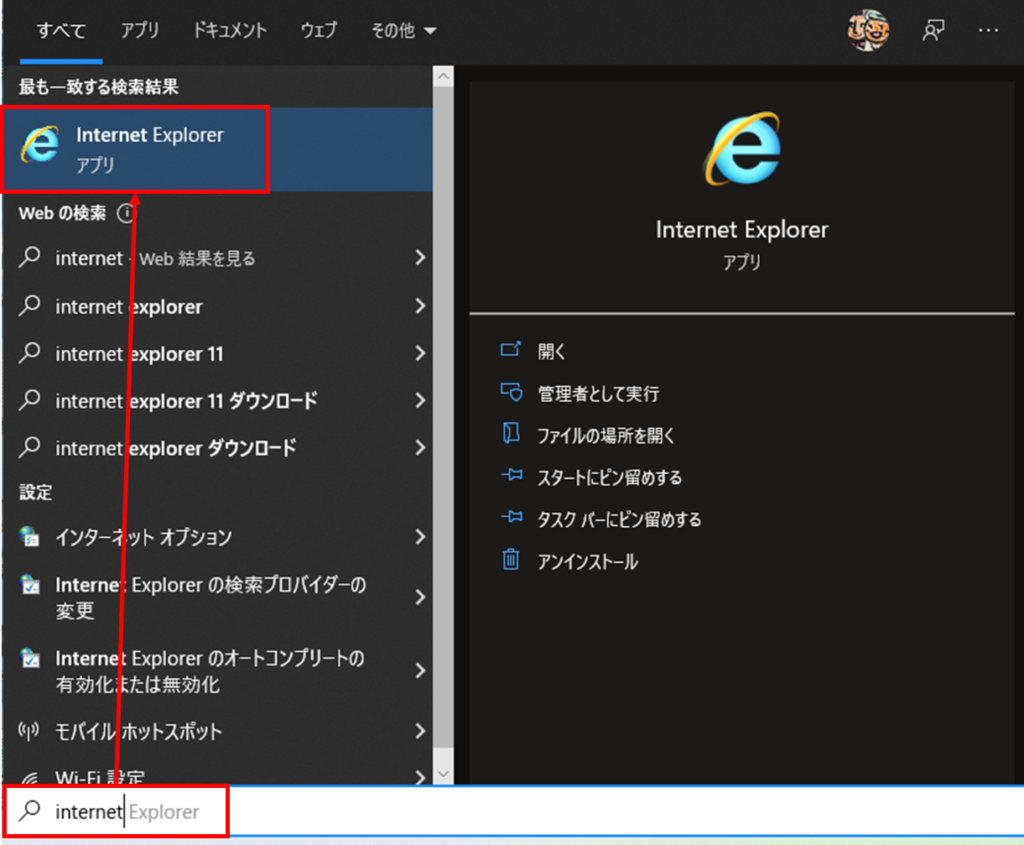

ずー
ハイパーリンクを押してエラーが表示されている場合は、IEが起動しないはずです。
Internet Explorerのインストール手順

ずー
「Internet Exploer」はWindowsにインストーラーが内臓されているので、ダウンロードは不要です!
❶Win⇒「設定」を選択
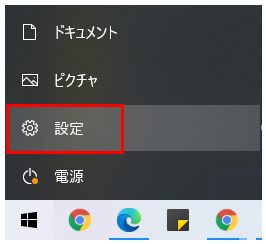
❷「アプリ」を選択
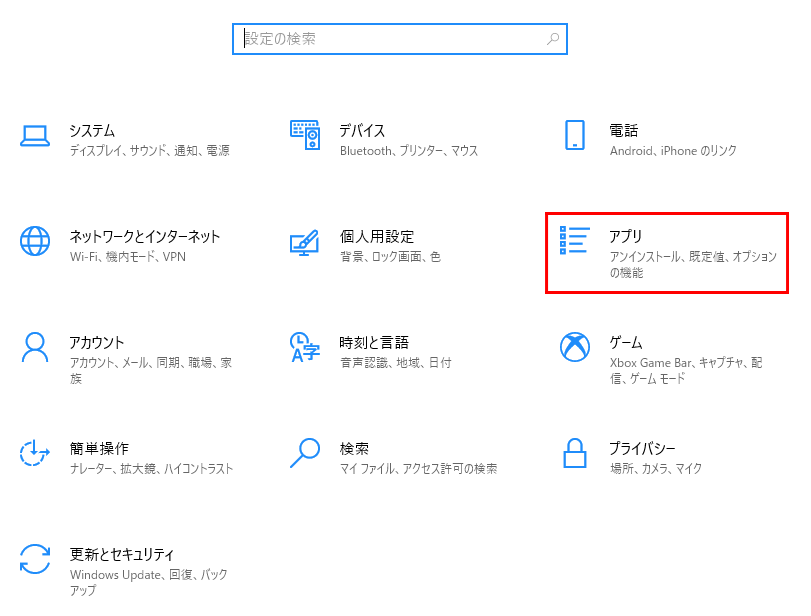
❸「アプリと機能」⇒「オプション機能」を選択
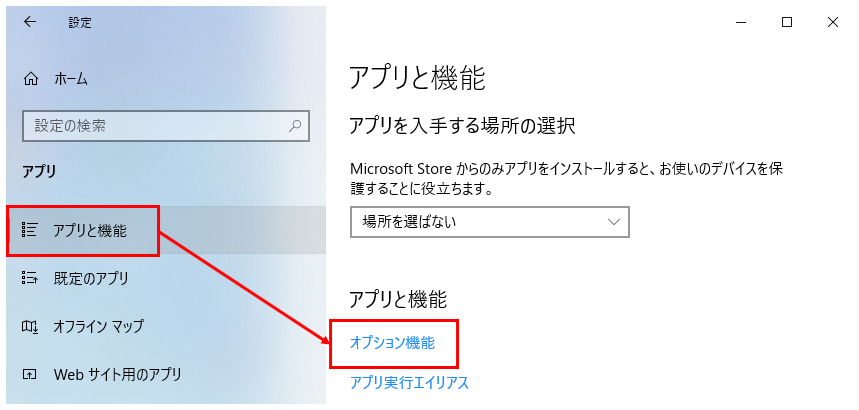
❹「機能の追加」を選択
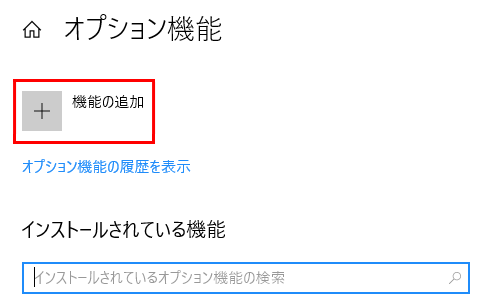
❺「Internet Exploer」にチェックを入れて「インストール」を選択
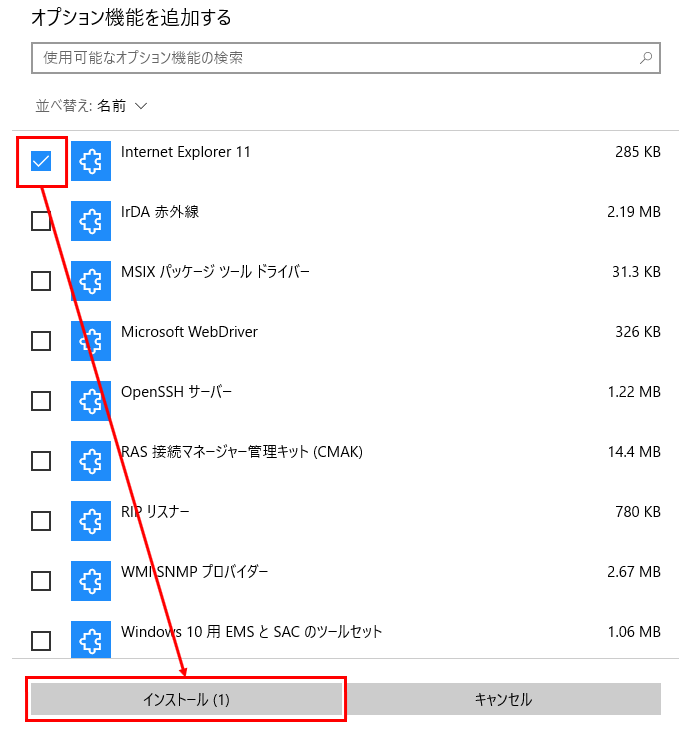
❻インストール済みとなったらPCを再起動
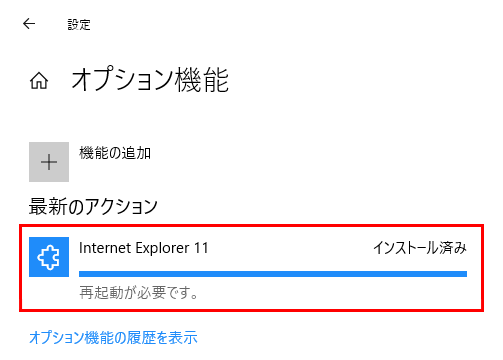
設定は以上です。
まとめ
Outlookのメールでハイパーリンクが開かない時の対処法についてまとめました。
